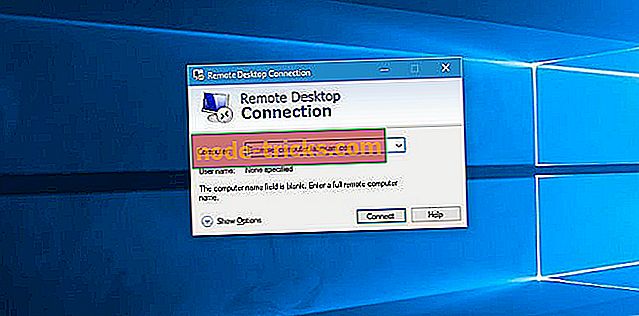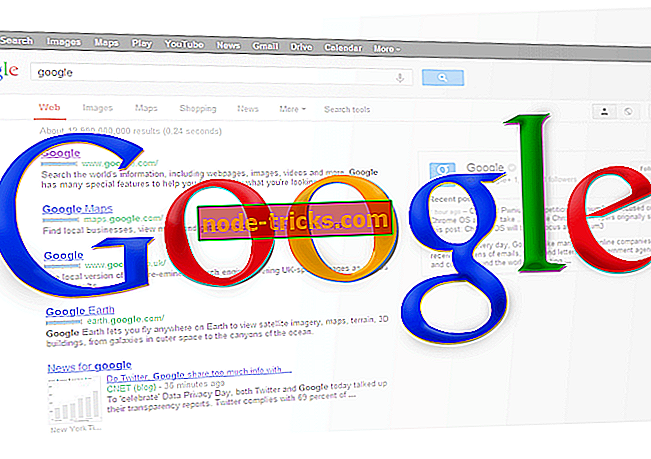Как да въведете или промените Windows 10, 8.1 продуктов ключ
Друг бърз справочник от WindowsReport е тук - този път ще ви кажем как можете бързо и лесно да въведете или промените продуктовия ключ на Windows 10, 8.1, ако имате нужда от такава операция. Прочетете по-долу за повече информация.

Някои от вас може да получат усещането, че единственият момент, в който ще се нуждаете от продуктовия ключ на Windows 10, 8 е само по време на самия инсталационен процес. Въпреки това, трябва да го държите удобно през цялото време, тъй като може да се нуждаете от него за преинсталиране или когато вашите идентификационни данни могат да бъдат засегнати, като например с някои неработещи Windows 10, 8.1 Update инсталации. По-долу ще направим някои лесни стъпки, които можете да предприемете, за да въведете продуктовия ключ в Windows 10, Windows 8.1, за да го потвърдите или да го промените.
- ПРОЧЕТЕТЕ СЪЩО: Как да поправите грешка 25004: Продуктовият ключ не може да се използва на тази машина
Стъпките, които трябва да предприемете, са същите, когато търсите достъп до информация за компютъра, преименувате вашия компютър или се присъединявате към домейн. Така че можете да прочетете тези статии или да следвате простото ръководство отдолу, за да стигнете до страницата с настройки, която трябва да получите достъп.
Как да въведа нов продуктов ключ за Windows 10, 8.1?
Променете продуктовия ключ на Windows 8.1
1. На първо място, ще трябва да отворите Charms Bar, като плъзнете в горния десен ъгъл или натиснете логото на Windows + W
2. След това трябва да изберете бутона за търсене и да въведете ' Настройки на компютъра '

3. Оттук трябва да изберете под-секцията „Компютър и устройства “

4. От менюто „PC and Devices“ (PC и устройства) изберете секцията „ Информация за компютъра “

5. Въведете или променете продуктовия ключ тук и бъдете внимателни, че тирета ще се добавят автоматично. Можете да намерите идентификационния номер на продукта на вашия Windows 8.1 или на DVD диска, или на имейла, който потвърждава покупката ви.

Променете продуктовия ключ на Windows 10
Стъпките за следване на Windows 10 са малко по-различни:
- Отидете в Настройки> Актуализиране и защита> Активиране
- Намерете опцията „Промяна на продуктовия ключ“.

Можете да отидете в магазина на Microsoft и да закупите истински ключ или да използвате такъв, който вече притежавате.
Като напомняне, ако не използвате оригинална версия на ОС на Windows, това може да предизвика много технически проблеми на устройството ви. Най-безопасното решение да ги избегнете е да инсталирате оригинална Windows 10 версия.
Това беше много лесно, нали? Сега, след като сте променили продуктовия ключ, ще видите какъв е изданието на Windows, което работите и дали е активирано или не.
За повече информация относно ключа на Windows можете да проверите по-долу указанията:
- КОРЕКЦИЯ: Този продуктов ключ не може да се използва за инсталиране на копие на Windows на дребно
- Как да получите евтин продуктов ключ на Windows
- Как да намерите продуктовия ключ на Windows
- Пълен Fix: Windows 10 ключ за активиране не работи